
Michael Fisher
0
3659
1095
Nic na počítači děsí, že se vám nelíbí, když najednou zjistíte, že váš počítač nenabízí Windows 10. 12 oprav, jak znovu spustit počítač, Windows 10 se nespustí? 12 oprav pro opětovné spuštění počítače Není váš počítač se systémem Windows 10 spuštěn? Podívejte se na tyto užitečné opravy, které mohou obnovit váš počítač a nechat jej spustit. . Když se nemůžete dostat do počítače, nemůžete udělat žádnou práci. Ještě horší je, že pokud jste nenastavili řádné zálohy Průvodce zálohováním dat Ultimate Windows 10 Průvodce zálohováním dat Ultimate Windows 10 Shrnuli jsme všechny možnosti zálohování, obnovy, obnovy a opravy, které jsme našli v systému Windows 10. Použijte náš jednoduchý tipy a už nikdy nezoufejte nad ztracenými daty! , mrtvý počítač může znamenat, že vaše soubory jsou pryč.
Pokud jste vyčerpali naše tipy pro řešení problémů se zaváděním systému Windows Jak vyřešit většinu problémů se zaváděním systému Windows Jak vyřešit většinu problémů se zaváděním systému Windows Není váš počítač se systémem Windows spuštěn? Může to být kvůli chybě hardwaru, softwaru nebo firmwaru. Zde je návod, jak tyto problémy diagnostikovat a opravit. , je pravděpodobné, že vaše instalace systému Windows je přípitek. Nezoufejte však, protože existuje dobrá šance, jak své soubory obnovit. Ukážeme vám, jak nabootovat do živé instalace Linuxu a zachránit svá data, i když se nemůžete dostat do Windows.
Poznámka: Tyto pokyny budou fungovat pouze v případě, že se nemůžete dostat do systému Windows, ale váš počítač bude stále spuštěn. Pokud nemůžete zapnout systém, na obrazovce nevidíte nic nebo nemáte mrtvý disk Jak opravit mrtvý pevný disk k obnovení dat Jak opravit mrtvý pevný disk k obnovení dat Pokud váš pevný disk jednotka selhala, tato příručka vám pomůže s opravou jednotky pevného disku a obnovou dat. , nemůžete použít tuto metodu k obnovení dat.
Krok 1: Připravte své nástroje
Přestože systém Windows nefunguje, vaše data zůstávají na pevném disku nebo jednotce SSD. Chcete-li jej zkopírovat jinde, musíme zavést systém do jiného operačního systému než Windows. Protože Linux je zdarma a snadno se instaluje, budeme používat! Pro tento proces můžete vyzkoušet nekonečné verze Linuxu. Používáme linuxovou mincovnu, protože je oblíbená a podobná Windows, ale pokud chcete, můžete ji nahradit jinou.
Chcete-li vytvořit spouštěcí jednotku USB, budete potřebovat tři věci:
- Náhradní flash disk o kapacitě 4 GB nebo více, kterou musíte vymazat, abyste mohli nainstalovat Linux.
- Pracovní počítač pro nastavení spouštěcí jednotky USB flash s Linuxem.
- Externí disk, dostatečně velký flash disk nebo cloudový úložný prostor pro kopírování vašich dat.
Univerzální instalační nástroj USB od společnosti Pendrivelinux činí tento proces bezbolestným. Navštivte web a stáhněte si kopii tohoto nástroje, pak jděte na stránku pro stažení Linux Mint a stáhněte si ISO (image disku) Mint. Zde si budete muset vybrat mezi 32bitovou a 64bitovou verzí operačního systému, podobnou Windows. Většina počítačů za posledních pět let bude pravděpodobně 64bitová, ale pokud si nejste jisti, vyberte kompatibilitu 32bitovou. Chuť skořice bude pro naše účely v pořádku.

Jakmile si vyberete správnou verzi mincovny, vyberte zrcadlo ke stažení ve vaší zemi z mnoha na jejich webových stránkách. V době psaní bylo toto stahování přibližně 1,7 GB, což může v závislosti na vašem připojení chvíli trvat.
Krok 2: Nainstalujte Linux na svou jednotku Flash
Nyní máme vše, co potřebujeme k instalaci Linuxu. Jděte do toho a vložte flash disk do sekundárního počítače. Otevřete okno Průzkumníka souborů Tento počítač a znovu zkontrolujte písmeno jednotky Flash (je pravděpodobné) D :, E:, nebo F: podle toho, kolik zařízení jste připojili k počítači). Poté otevřete Univerzální instalační program USB odkud jste ji stáhli.
Nástroj se nejprve zeptá, kterou verzi operačního systému Linux Nejlepší operační operační systém Linux Nejlepší operační operační systém Linux Nejlepší operační systém Linux je těžké najít. Pokud nečtete náš seznam nejlepších operačních systémů Linux pro hraní her, Raspberry Pi a další. instalujete. Vybrat Linux Mint v seznamu klepněte na Procházet vedle Krok 2 a najděte místo, kde jste stáhli Linux Mint ISO. v Krok 3, vyberte jednotku flash vloženou písmenem. Nezaškrtávejte Zobrazit všechny jednotky, protože to bude zahrnovat interní pevný disk v seznamu. To nechcete vymazat!
Chcete-li zabalit, zaškrtněte políčko Formátování jednotky - to jej vymaže čisté Jak naformátovat jednotku USB a proč byste měli potřebovat Jak naformátovat jednotku USB a proč byste potřebovali naformátovat jednotku USB, je snadné. Náš průvodce vysvětluje nejjednodušší a nejrychlejší způsoby formátování jednotky USB v počítači se systémem Windows. Mint se tedy úspěšně nainstaluje. v Krok 4, můžete přidat soubor vytrvalosti Běh Linuxu z USB: Děláte to dobře? Spuštění systému Linux z USB: Děláte to dobře? Věděli jste, že to může udržet data na disku USB, nebo dokonce provést úplnou instalaci pro Linux? Vezměte výpočetní techniku zcela mobilní - vložte do kapsy Linux USB PC! . To vám umožní uložit změny provedené v OS mezi botami. Pokud máte dostatečně velký flash disk, je dobré sem přidat pár gigabajtů, jen pro případ. Bez vytrvalosti se operační systém chová, jako by to bylo poprvé, kdy jste jej použili při každém spuštění systému, a nemůžete nainstalovat žádný software. 11 Must-Have Apps na Ubuntu hned po nové instalaci. 11 Must-Have Apps na Ubuntu Right Po nové instalaci Hledáte novou instalaci Ubuntu a cítíte se trochu ztraceni? Sestavili jsme tento seznam prvních jedenácti aplikací, které budete muset nainstalovat. trvale.
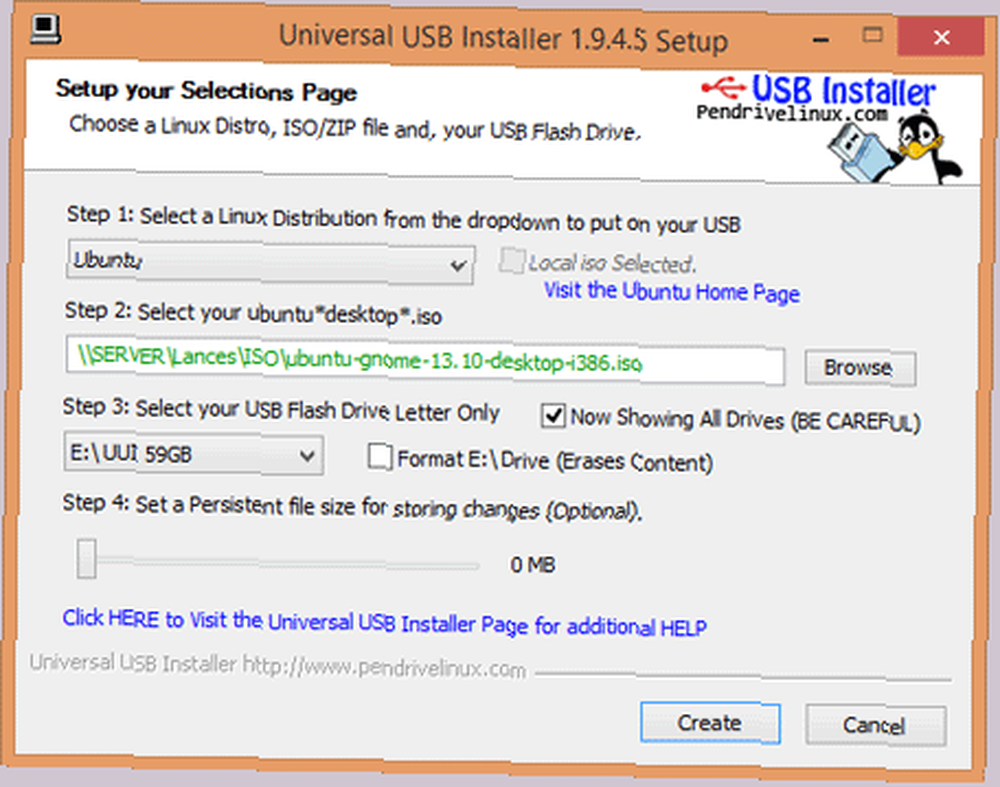
Až budete hotovi, trojitě zkontrolujte písmeno jednotky, abyste se ujistili, že nevymažete špatné zařízení, a stiskněte Vytvořit zahájit proces. Bude to chvíli trvat, takže počkejte, až uvidíte Instalace byla dokončena, proces je dokončen! před kliknutím Zavřít. Poté je vaše jednotka flash připravena!
Krok 3: Spusťte z jednotky Flash na problémovém počítači
Dále se musíme ujistit, že se váš primární počítač spustí z flash disku Jak změnit pořadí spouštění v počítači (takže můžete zavést z USB) Jak změnit pořadí spouštění v počítači (takže můžete zavést z USB) Naučte se, jak změnit pořadí spouštění počítače. Je to důležité pro řešení problémů a vylepšení nastavení a je to mnohem jednodušší, než si myslíte. .
Když zapnete počítač, sledujte text jako Stisknutím klávesy F12 vyberte spouštěcí zařízení nebo Stisknutím klávesy ESC zobrazíte možnosti spuštění. To se bude lišit na každém počítači, takže možná budete muset několikrát vyzkoušet (nebo Google název vašeho počítače a model “bootovací nabídka”) najít. Klíčem je obvykle F12, DEL, nebo Esc; budete muset opakovaně stisknout pravou klávesu, jakmile nabootujete, dokud neuvidíte spouštěcí nabídku.
Pomocí kláves se šipkami zvýrazněte jednotku Flash. Bude to pravděpodobně USB: Kingston 3.0 nebo něco podobného s výrobcem měniče. lis Vstoupit vyberte si jako zaváděcí zařízení a zamíříte do Linuxu. Spuštění operačního systému z flash disku je poměrně pomalé, takže buďte trpěliví, když se načítá. Po minutě nebo dvou se zobrazí uvítací obrazovka Linux Mint.
Zde budete muset zadat některé základní informace pro nastavení operačního systému. Vyberte uživatelské jméno a heslo a setkejte se s Linuxem.
Krok 4: Zálohujte svá data
Odtud stačí data přesunout na jiné médium, abyste je mohli uložit. Otevřete prohlížeč souborů - nazývá se Nemo on Mint. Vyhledejte ikonu složky na levé straně hlavního panelu v dolní části obrazovky a poté vyhledejte svůj pevný disk v levém postranním panelu pod Zařízení. Je to pravděpodobně pouze uvedená jednotka, která se zobrazuje podle názvu nebo velikosti. Pokud vidíte více, klikněte na jeden a uvidíte, zda má Programové soubory, Uživatelé, a Okna složky uvnitř. Když je najdete, je to vaše vnitřní jednotka!
Chcete-li získat své soubory, jděte na Uživatelé> USERNAME. Pokud jste nepřesunuli složku uživatele, najdete zde všechny své dokumenty, obrázky a videa. Nainstalované programy nelze zálohovat, ale můžete zkopírovat Data aplikací Složka pro uložení konfigurace pro nějaký software.
Protože váš pevný disk je mrtvý, budete muset přesunout vše na jiný disk. Pokud váš Linuxový flash disk není obrovský nebo nemáte mnoho souborů k obnovení, pravděpodobně nebudete mít dostatek místa pro všechno. Měli byste tedy připojit externí pevný disk nebo jiný flash disk s dostatkem místa pro zkopírování všeho pomocí prohlížeče souborů.

Pokud nemáte další jednotku, ale potřebujete pouze zálohovat několik souborů, můžete použít cloudové úložiště. Pomocí výchozího prohlížeče Firefox se přihlaste do Dropboxu, na Disk Google nebo jiného poskytovatele a můžete do těchto úložišť pro tyto účty přetahovat soubory. Nedoporučujeme to, pokud máte k zálohování desítky gigabajtů, protože nahrání všeho bude trvat dlouho..
Obnovili jste svá data!
Poté, co se ujistíte, že jste zkopírovali vše, co potřebujete, jste hotovi! Tento proces je mnohem více zapojen než prosté obnovení ze zálohy 6 nejbezpečnějších způsobů zálohování a obnovení souborů ve Windows 7 a 8 6 nejbezpečnějších způsobů zálohování a obnovení souborů ve Windows 7 a 8 Přečetl jsem si rady znovu a znovu: Každý musí zálohovat své soubory. Rozhodování o zálohování souborů je však pouze část procesu. Je jich tolik ... když váš počítač prochází kaputem, tak se z této zkušenosti poučte a vytvořte neprůstřelný plán zálohování Plán dopředu: 5 programů, které vám ušetří, když váš pevný disk zemře Plán dopředu: 5 programů, které vás ušetří, když váš počítač Pevný disk zemře Dříve nebo později pevný disk počítače zemře. I když máte pevný plán zálohování, vaše soubory budou nepřístupné, dokud nebude vyměněn pevný disk. Co mezitím uděláte? rovnou.
Pokud váš pevný disk nebo základní deska v budoucnu zemře, tato metoda nebude fungovat, což má za následek ztrátu dat nebo šíleně nákladný proces obnovy Co je to Obnova dat a jak to funguje? Co je to Obnova dat a jak to funguje? Pokud jste někdy zažili velkou ztrátu dat, pravděpodobně jste přemýšleli o obnovení dat - jak to funguje? . Bez ohledu na to byste měli mít svou novou jednotku Linux po ruce pro budoucnost! Přítel možná bude brzy potřebovat stejnou pomoc.
Nyní, když jsou vaše data v bezpečí, můžete vymazat váš počítač a přeinstalovat Windows Jak nainstalovat Windows 10 zdarma na jakémkoli Windows, Linux nebo OS X PC Jak nainstalovat Windows 10 zdarma na jakémkoli Windows, Linux nebo OS X PC You nemusíte upgradovat na Windows 10, abyste to vyzkoušeli. Ať už máte nárok na bezplatnou aktualizaci nebo chcete vyzkoušet systém Windows 10 v systému Linux nebo OS X, můžete jej zdarma zhodnotit. takže můžete získat nový začátek a vrátit se zpět do svého počítače.
Obnovili jste někdy data pomocí této metody, kterou jste kdysi považovali za ztracenou? Dejte nám vědět, pokud pro vás flashový disk Linux uložil den!
Obrázek Kredit: 3DMart přes Shutterstock.com











